Jak zajistit, aby se Chrome vždy otevřel v anonymním režimu
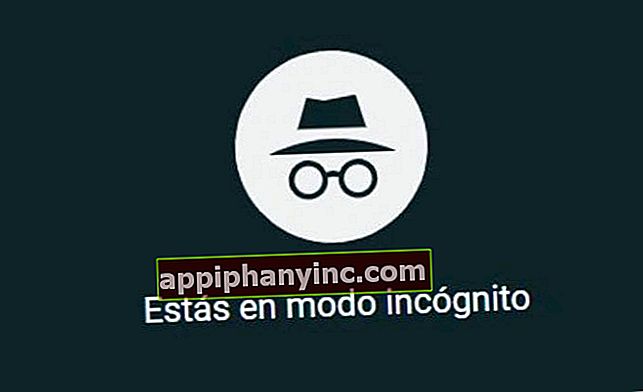
Normální věc je, že pokud chceme používat Google Chrome s aktivovaným anonymním režimem, musíme nejprve otevřít aplikaci ve „standardním režimu“, přejít do nabídky možností a otevřít novou soukromou kartu. Věděli jste ale, že v systému Android můžeme všechny tyto kroky přeskočit a otevřete aplikaci Chrome přímo v anonymním režimu? Podívejme se, jak to funguje!
Nejprve si jistě kladete otázku, zda to lze provést i na stolních počítačích (Windows), a odpověď zní „ANO“. Není to tak intuitivní jako ve verzi prohlížeče Chrome pro mobilní zařízení, ale jedná se o úpravu, která nám nezabere déle než půl minuty. Vysvětlíme to rychle o pár odstavců níže.
Jak ve výchozím nastavení otevřít Google Chrome v anonymním režimu (Android)
Když používáme Chrome v anonymním režimu, aplikace přestane zaznamenávat určitá data, například historii procházení, soubory cookie nebo informace zadané uživatelem ve formulářích. To neznamená, že Google si není vědom všech těchto aktivit, naopak, ale skrývá to, aby nikdo neví, které stránky jsme navštívili. Což svým způsobem poskytuje uživateli určitý stupeň soukromí.
Poznámka: Pokud máme zájem dosáhnout většího soukromí při procházení Internetu, neztrácejte ze zřetele příspěvek „5 prohlížečů pro Android, které respektují vaše soukromí.“
Aby se Chrome vždy otevíral v anonymním režimu z mobilu nebo tabletu Android, musíme postupovat podle těchto kroků:
- Vyhledejte aplikaci Google Chrome na domovské obrazovce nebo v zásuvce aplikace.
- Dlouhým stisknutím ikony Chrome se zobrazí rozevírací nabídka s různými možnostmi.
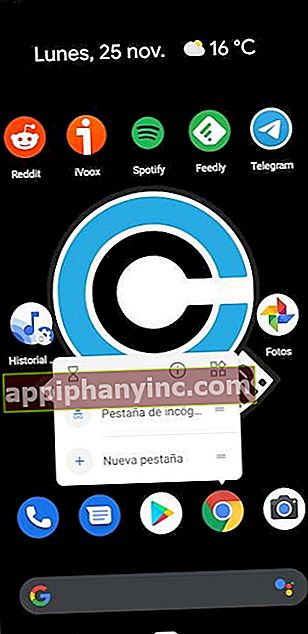
- Nakonec ještě jednou dlouze stiskněte možnost „Karta inkognito“.
Tímto způsobem bude na ploše Androidu vytvořena nová ikona a kliknutím na ni nám poskytneme přímý přístup do anonymního režimu Google Chrome, aniž bychom museli provádět jakýkoli přechodný krok.

Jak nastavit prohlížeč Chrome ve výchozím nastavení v anonymním režimu (Windows)
Pokud chceme přenést stejnou dynamiku na náš stolní počítač, způsob, jak vytvořit zástupce anonymního režimu prohlížeče Chrome v systému Windows, by sestával z následujícího.
- Vytvoříme zástupce pro prohlížeč Chrome na ploše. Chcete-li to provést, jednoduše klikněte na tlačítko Start systému Windows, vyhledejte program Chrome v seznamu dostupných aplikací a přetáhněte jej na plochu.
- Klikněte pravým tlačítkem na zástupce Chrome a klikněte na „Vlastnosti”.
- Na kartě „Přímý přístup“ přejdeme do pole „Začít v“ a tam, kde je uvedena cesta, kde je umístěn spustitelný soubor Chrome, přidáme slogan „–incognito“ (ponecháme mezeru mezi cestou k souboru a skriptem) .
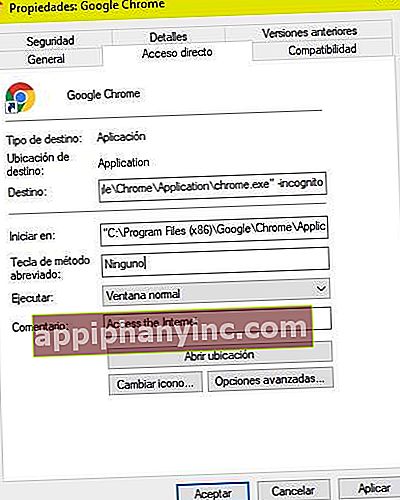
- Kliknutím na „Použít“ změny uložíte.
Normální mód: "C: \ Program Files (x86) \ Google \ Chrome \ Application \ chrome.exe"
Režim inkognito: "C: \ Program Files (x86) \ Google \ Chrome \ Application \ chrome.exe" -incognito
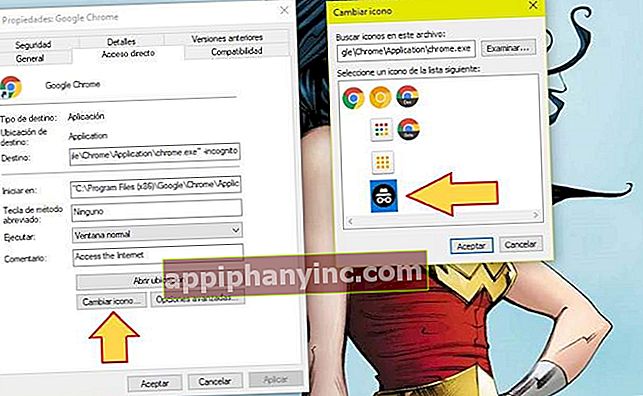
Nakonec, pokud klikneme na tlačítko „Změnit ikonu“, můžeme také vybrat novou ikonu, která nám pomůže identifikovat tuto upravenou verzi klasické standardní zkratky pro Google Chrome.
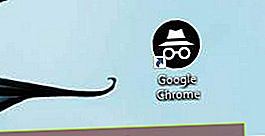
Související příspěvek: Jak aktivovat režim inkognito v Mapách Google
Máte Telegram nainstalován? Získejte nejlepší příspěvek každého dne náš kanál. Nebo pokud chcete, zjistěte vše z našeho facebooková stránka.









